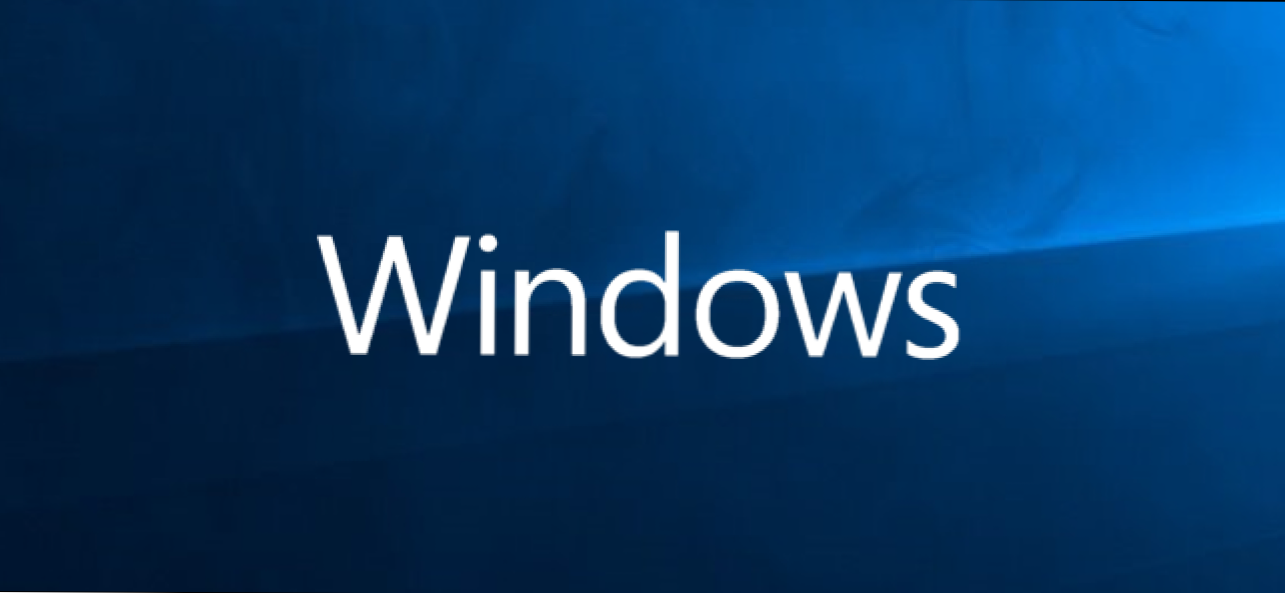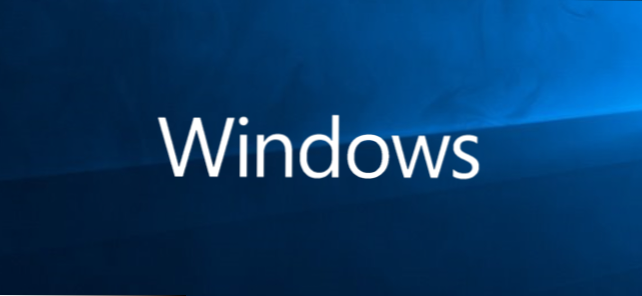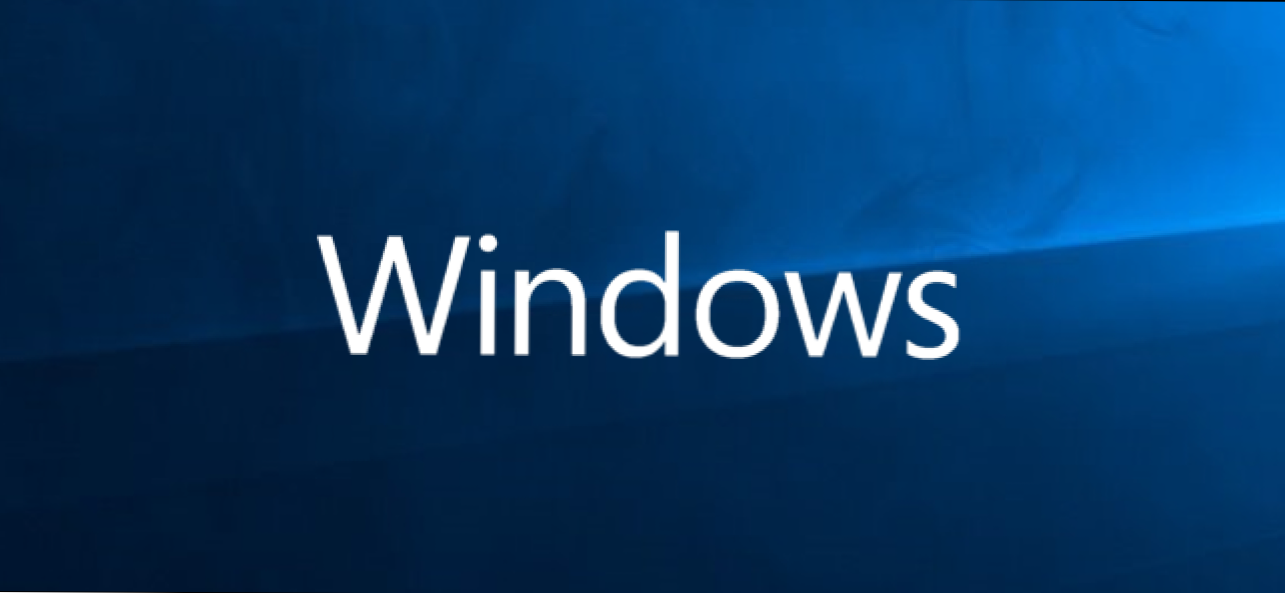
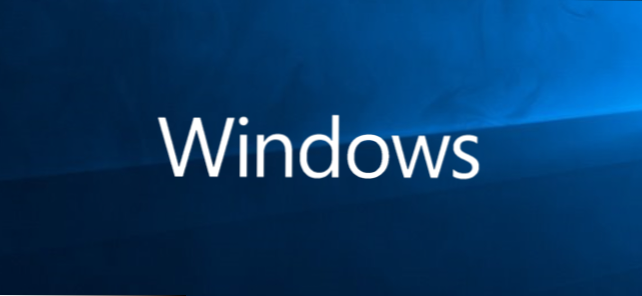
Jeśli korzystasz z touchpada w systemie Windows 10, bez wątpienia wiesz o podstawowych gestach przewijania jednym palcem i przewijaniu dwoma palcami. System Windows 10 również zawiera dodatkowe gesty, których mógłbyś nie spróbować.
Uwaga: Niektóre z tych gestów działają tylko z "Precyzyjnymi panelami dotykowymi", więc niektóre z tych gestów nie będą działać, jeśli ich nie masz. Możesz sprawdzić, czy twój laptop jest taki, otwierając aplikację Ustawienia, wybierając Ustawienia> Urządzenia> Panel dotykowy.
Teraz do gestów! Oto gesty obsługiwane przez system Windows 10:
- Dotknij jednym palcem na touchpadzie:Wybierz element (tak samo, jak kliknięcie lewym przyciskiem myszy).
- Dotknij dwoma palcami na touchpadzie:Pokaż więcej poleceń (tak samo, jak kliknięcie prawym przyciskiem myszy).
- Przesuń dwoma palcami w górę lub w dół:Przewiń stronę w górę lub w dół.
- Ściśnij lub wyciągnij dwa palce:Powiększ lub pomniejsz (powiększ lub pomniejsz).
- Przesuń trzema palcami w górę:Pokaż całą ostatnią aktywność i otwórz okna na osi czasu Windows.
- Przesuń palcem w dół trzema palcami:Zminimalizuj wszystko i pokaż pulpit.
- Przesuń palcem w lewo lub w prawo trzema palcami:Przełącz między wszystkimi otwartymi oknami (tak jak Alt + Tab).
- Stuknij trzy palce na touchpadzie:Otwórz Cortana / szukaj.
- Stuknij cztery palce na touchpadzie: Otwarty dom Aukcyjny.
- Przesuń palcem w lewo lub w prawo czterema palcami:Przełączaj się między wszystkimi wirtualnymi pulpitami.
Możliwe jest również, że tabliczka dotykowa obsługuje dodatkowe gesty (lub nawet możliwość tworzenia własnych) za pośrednictwem własnej aplikacji specjalizowanych ustawień, więc sprawdź, czy Twój system zawiera jeden!